
Лаб_14_Access_3_Схема данных Ввод данных
.pdf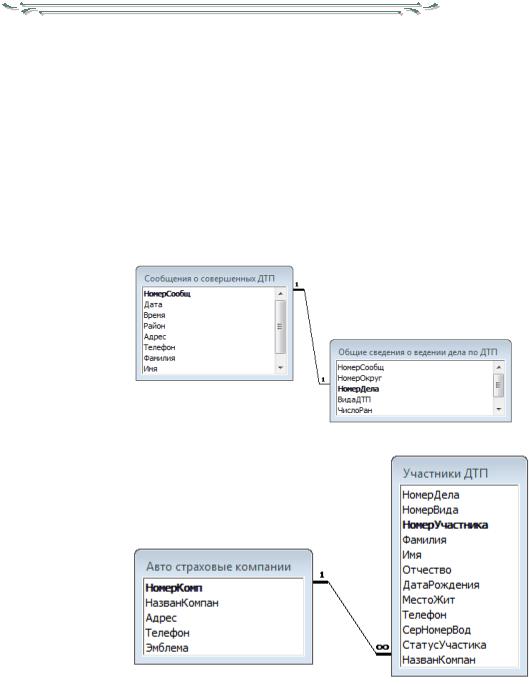
ЛАБОРАТОРНАЯ РАБОТА №14
Схема данных. Ввод и редактирование данных в СУБД Access
1. Типы отношений
Любая база данных состоит из таблиц, которые связаны между собой определенными зависимостями (см. рис.8 из лабораторной работы №12), или как еще их называют отношениями.
Отношения – это связи между таблицами.
|
|
|
|
Таблица 1. Типы отношений |
Тип |
|
|
|
|
отношени |
Пояснения |
|
Пример |
|
я |
|
|
|
|
|
|
|
|
|
» |
|
|
|
|
ОДНОМУ- |
каждая запись |
|
||
|
|
|||
|
одной |
|
|
|
|
таблицы |
|
|
|
ОДИН-К |
соответствует |
|
||
одной |
записи |
|
||
в |
другой |
|
||
|
|
|||
|
таблице |
|
|
|
« |
|
|
|
|
|
|
|
|
|
МНОГИМ-КО-ОДИН« » или ОДНОМУ-К-МНОГИЕ« » |
каждой |
|
|
|
записи |
|
в |
|
|
одной |
|
|
|
|
|
|
|
|
|
|
таблице |
|
|
|
|
соответствует |
|
||
|
несколько |
|
|
|
|
записей |
в |
|
|
|
другой |
|
|
|
|
таблице |
|
|
|
|
|
|
|
|
1
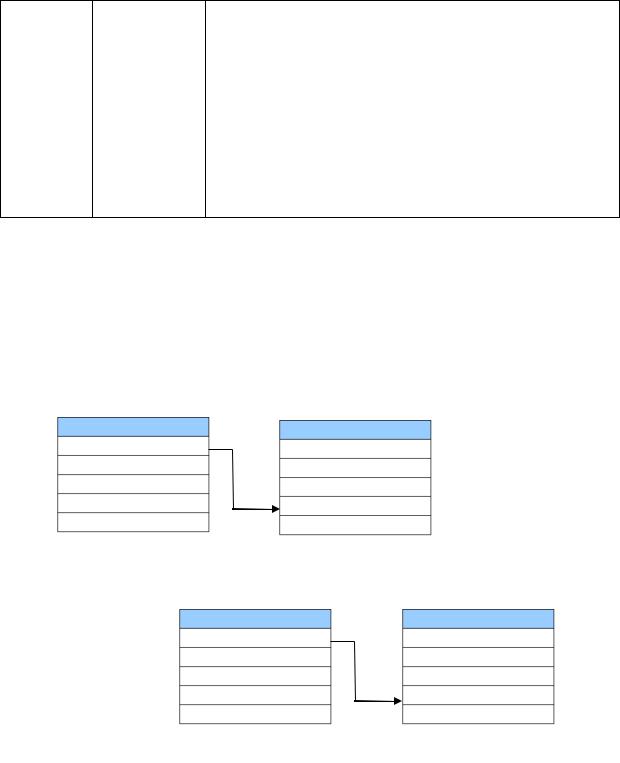
«МНОГИЕ-КО-МНОГИМ»
нескольким записям в одной таблице соответствую т несколько записей в другой таблице
2. Главные и подчиненные таблицы
Пусть имеются отношение между двумя таблицами. Одна из таблиц будет являться главной (родительской), а вторая подчиненной (дочерней или связанной).
При отношениях «ОДИН-КО-МНОГИМ» или «МНОГИЕ-К-ОДНОМУ» таблица с отношением «ОДИН» всегда будет главной. Поле, по которому происходит связь в подчиненной таблицей, называется внешним ключом. Для связи «ОДИН-К-ОДНОМУ» главной считается та таблица, от которой вы начали проводить связь (рис.17).
ТАБЛИЦА 1 |
1 |
ТАБЛИЦА 2 |
|
|
много
Главная таблица |
Подчиненная таблица |
ТАБЛИЦА 1 |
1 |
ТАБЛИЦА 2 |
|
|
1
Главная таблица |
Подчиненная таблица |
Рисунок 1. Главные и подчиненные таблицы
3. Установление связей между таблицами
Связь устанавливается между двумя общими полями из двух таблиц. Связываемые поля должны иметь одинаковый тип и формат данных, за исключением случая, когда поле первичного ключа является полем типа Счетчик. Поле счетчика связывается с числовым полем, если значения свойства Размер поля обоих полей совпадают (рис.18).
2
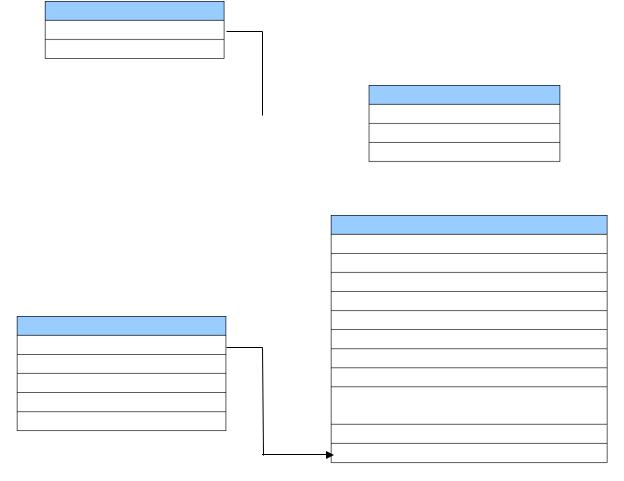
Группа авто номер группы
название группы
Производители авто
 номер группы
номер группы
номер марки
название марки
Рисунок 2. Пример связи между таблицами «Группа авто» и «Производители авто»
Участники ДТП
номер дела номер вида
|
фамилия |
|
|
имя |
|
Авто страховые компании |
отчество |
|
дата рождения |
||
номер компании |
||
место жительства |
||
название компании |
||
телефон |
||
адрес |
||
серия и номер водительского |
||
телефон |
||
удостоверения |
||
эмблема |
||
статус участника |
||
|
||
|
название компании |
Рисунок 3. Пример связанных таблиц с разными именами полей
При создании связи между таблицами связываемые поля могут иметь разные имена, например, как в случае двух таблиц «Авто страховые копании» и «Участники ДТП» (рис.19). Для установления связи между такими таблицами необходимо изменить тип у поля из подчиненной таблицы, в нашем случае, у поля «НазванКомпан» в таблице «Участники ДТП» с Текстового на Числовое, так как связываемые поля должны иметь одинаковый тип данных, за исключением случая, когда поле первичного ключа является полем типа Счетчик. После чего в свойствах Подстановки у поля «НазванКомпан» в подчиненной таблице «Участники ДТП» ввести данные как показано на рисунке 20.
3
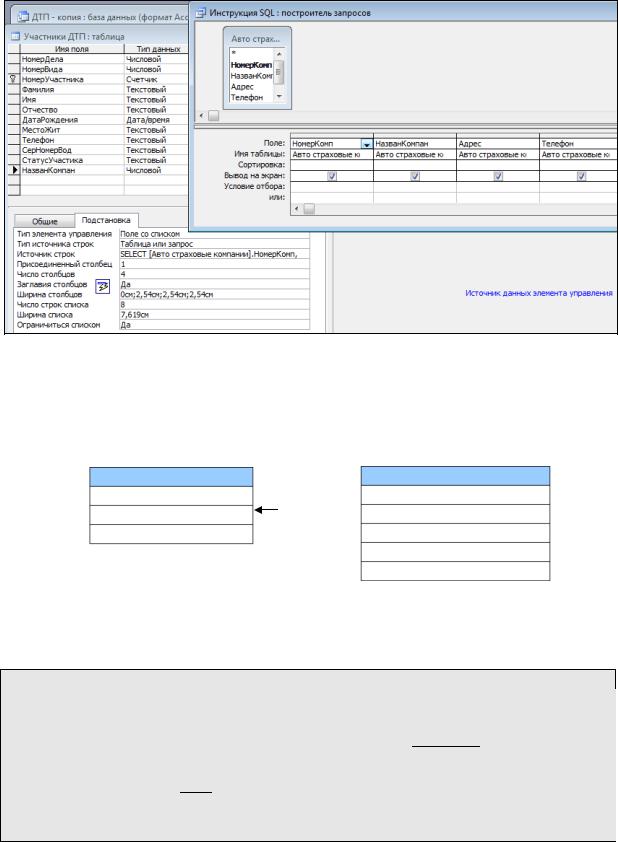
Рисунок 4. Пример уточнения свойств Подстановки для поля «НазванКомпан» из подчиненной таблицы «Участники ДТП»
Аналогично создается связь между |
таблицами «Авто участников ДТП» и |
|||
«Производители авто» (см. рис.21). |
|
|
||
Производители авто |
|
Авто участников ДТП |
||
номер группы |
|
номер участника |
||
номер марки |
|
|
|
государственный номер |
|
||||
название марки |
|
|
|
название марки |
|
|
|
||
|
|
|
|
год выпуска |
|
|
|
|
цвет |
Рисунок 5. Примеры связанных таблиц с разными именами полей
Для создания связей между таблицами MS Access имеется специальное диалоговое окно, которое называется «Схема данных».
Создание связей между таблицами:
1 ЭТАП. Добавление таблиц:
Сервис → Схема данных … → в окне «Добавление таблицы» выделяем имена
таблиц, добавляемых в схему данных →  ИЛИ
ИЛИ
кнопка  на Панели инструментов Базы данных
на Панели инструментов Базы данных
4

2 ЭТАП. Создание (изменение связей):
зажимаем л.к.м. ключевое поле в главной таблице → перетаскиваем курсор на аналогичное поле в подчиненной таблице, после чего кнопку мыши отпускаем ИЛИ
Связи → Изменить связи
ИЛИ
п.к.м. по связи → Изменить связи
После установки всех связей между таблицами в нашей БД в окне «Схема данных» должны установиться связи, как это показано на рисунке 22.
5
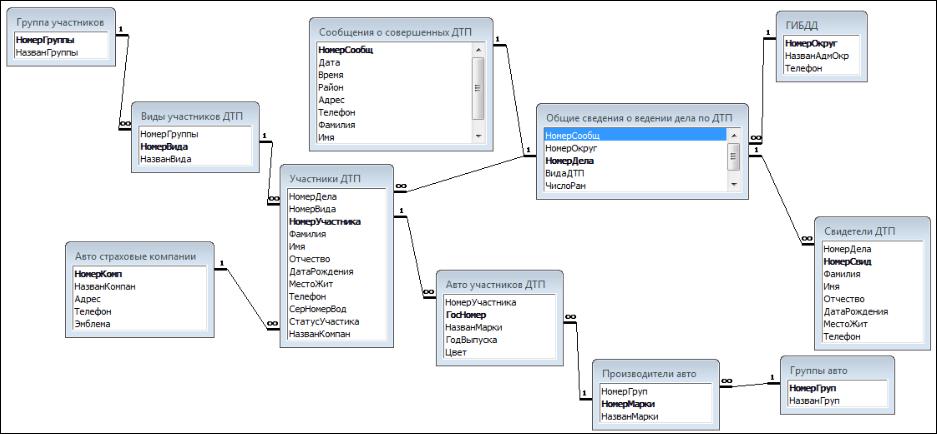
Рисунок 6. Схема БД «Общая картотека ДТП по г. Чита»
6
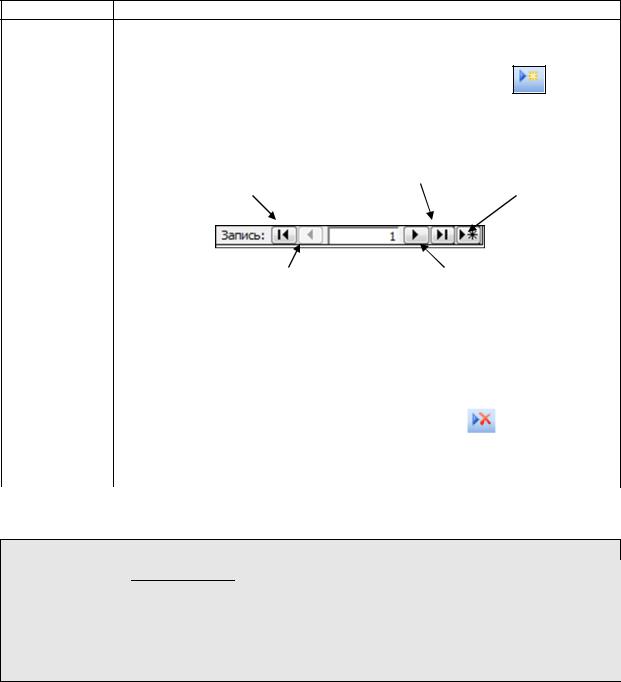
4. Ввод данных и работа с записями в таблицах
До сих пор рассматривали вопросы, связанные с созданием таблиц, определением и изменением их структуры, созданием связей между таблицами. Теперь перейдем к основным возможностям, которые предоставляет MS Access при работе с записями в таблице.
Таблица 2. Работа с записями
Действие |
Команды |
Вставка → 

ИЛИ
Новая запись
на Панели инструментов кнопка Новая запись
ИЛИ
|
|
|
|
|
CTRL+ |
|
|
|
|
|
|
|
кнопка перехода к |
кнопка перехода к |
кнопка перехода к |
||||||||
|
последней записи |
||||||||||
|
первой записи |
|
новой записи |
||||||||
|
|
|
|
|
|
|
|
|
|||
Перемещение |
|
|
|
|
|
|
|
|
|
|
|
по записям |
|
|
|
|
|
|
|
|
|
|
|
|
кнопка перехода к |
|
|
|
кнопка перехода к |
||||||
|
предыдущей записи |
|
|
|
последующей записи |
||||||
|
|
|
|
|
|
||||||
Сохранить |
Запись → Сохранить запись |
||||||||||
|
|
|
|
ИЛИ |
|
|
|
||||
запись |
|
|
|
|
|
|
|
||||
|
|
SHIFT+ENTER |
|
|
|
|
|||||
|
|
|
|
|
|
|
|||||
|
выделяем нужную (нужные) записи → Правка → Удалить |
||||||||||
|
|
|
|
|
ИЛИ |
|
|
|
|||
Удалить |
кнопка на Панели инструментов |
|
|
||||||||
запись |
|
|
|||||||||
|
|
|
|
ИЛИ |
|
|
|
||||
|
|
|
|
|
|
|
|
||||
|
|
|
|
DELETE |
|
|
|
|
|||
|
|||||||||||
В таблицы можно вводить не только числовые и текстовые данные, но |
|||||||||||
графические. |
|
|
|
|
|
|
|
|
|
|
|
Вставка рисунков в поле данных таблицы:
п.к.м. по рисунку, который необходимо вставить в поле данных таблицы → Открыть
с помощью → 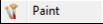
 → выделяем нужную часть рисунка и копируем ее → переходим в БД в режим таблицы → помещаем курсор мыши в поле, куда необходимо поместить рисунок → на вкладке Главная в группе Буфер обмена выбираем Вставка
→ выделяем нужную часть рисунка и копируем ее → переходим в БД в режим таблицы → помещаем курсор мыши в поле, куда необходимо поместить рисунок → на вкладке Главная в группе Буфер обмена выбираем Вставка
→Специальная вставка → выбираем тип Picture (Рисунок)
5.Работа с подчиненными таблицами
ВMS Access есть возможность отображения нескольких связанных таблиц в окне главной таблицы, что упрощает процесс ввода данных таблицы. Рассмотрим возможности отображения на примере таблиц «Авто страховые компании»,
«Участники ДТП» и «Авто участников ДТП» созданной БД (см. рис.23).
7
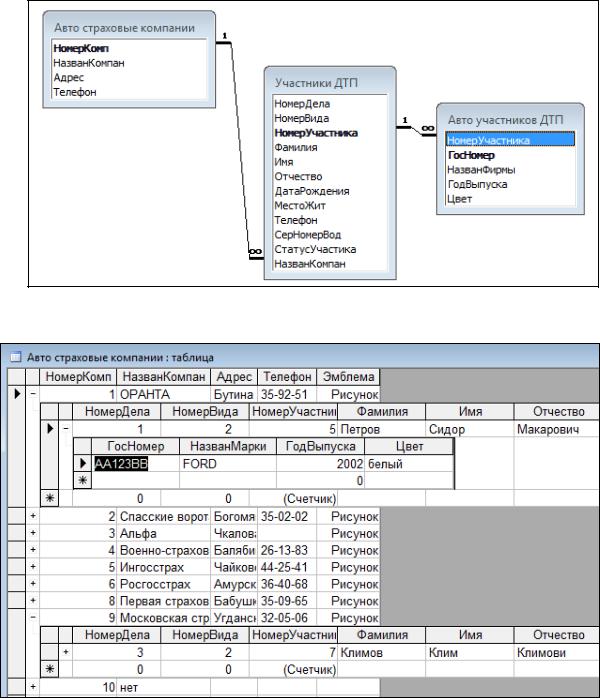
Рисунок 7. Пример трех связанных таблиц
Рисунок 8. Пример трех связанных таблиц в режиме Таблица
На рисунке 23 видно, что таблица «Авто страховые компании» имеет подчиненную таблицу «Участники ДТП». В данном случае между областью выделения и первым столбцом таблицы (рис.24) существует узкий столбец, в котором для каждой записи отображается значок плюс (+). Если щелкнуть на нем левой кнопкой мыши, откроется часть подчиненной таблицы, содержащая только те записи, которые связаны с записью в главной таблице. Значок плюс при этом меняется на минус (–).
Если таблица, открытая в режиме Таблицы, не имеет подчиненных таблиц, то столбец со знаками плюс и минус отсутствует (см. рис.25).
8
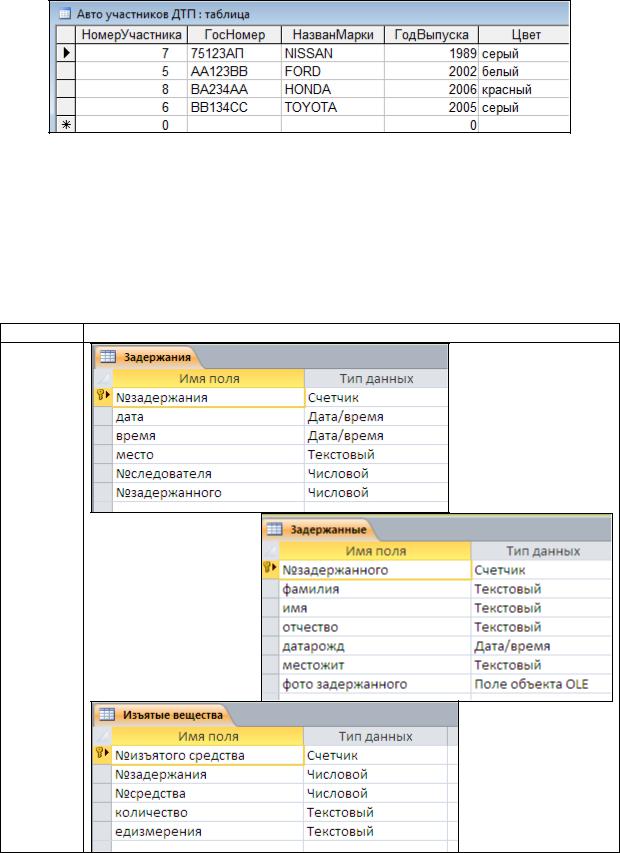
Рисунок 9. Пример таблицы в режиме Таблицы, которая не имеет подчиненной таблицы
Упражнения для выполнения
Упражнение 1
Продолжите работу по редактированию таблиц, выполнив следующее:
проверьте, правильно ли вы создали таблицы из лабораторной работы №13. Таблица 3
Вариант |
Таблицы |
1
9
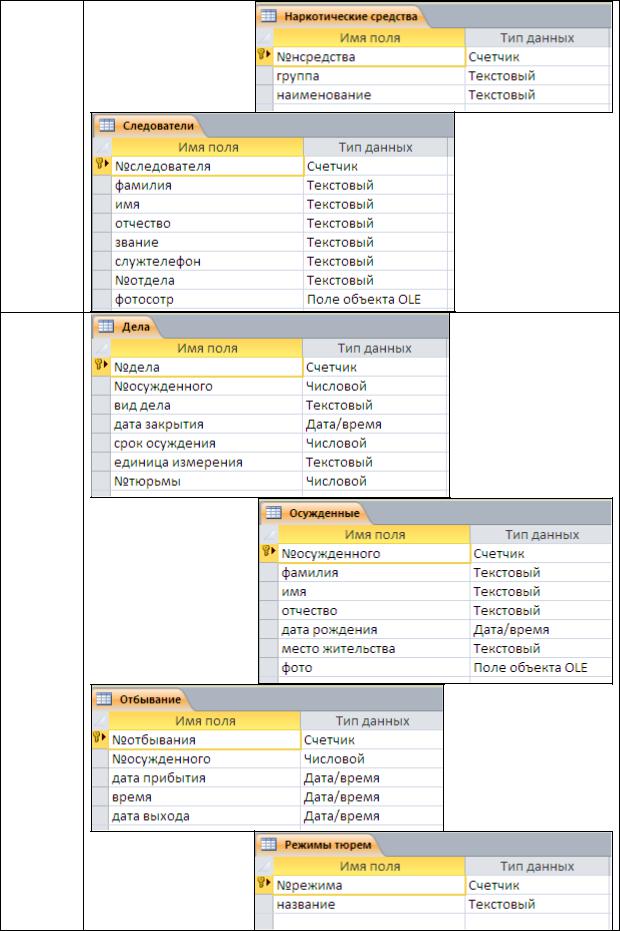
2
10
